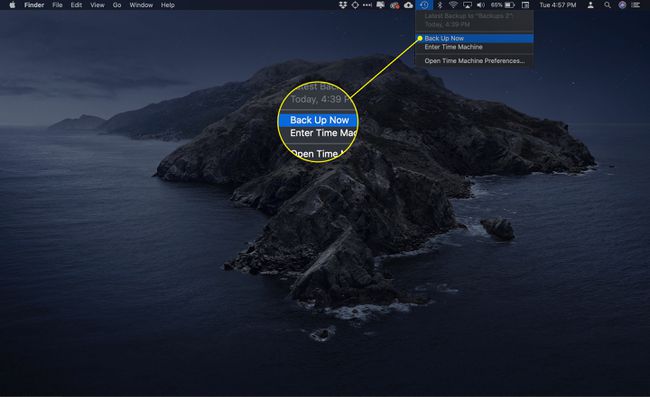Πώς να ρυθμίσετε το Time Machine με πολλαπλούς δίσκους
Μηχανή του χρόνου είναι ένα εύχρηστο σύστημα δημιουργίας αντιγράφων ασφαλείας για macOS που βοηθά στην αποφυγή απώλειας δεδομένων. Με την εισαγωγή του OS X Mountain Lion (10.8), η Apple ενημέρωσε το Time Machine για να φιλοξενήσει πολλές μονάδες αντιγράφων ασφαλείας. Η ενημέρωση παρείχε μια πιο ισχυρή λύση δημιουργίας αντιγράφων ασφαλείας, επιτρέποντάς σας να εκχωρήσετε πολλές μονάδες δίσκου ως εφεδρικούς προορισμούς.
Τα πλεονεκτήματα των πολλαπλών οδηγών χρονομηχανής
Το κύριο πλεονέκτημα της ύπαρξης πολλαπλών μονάδων δίσκου Time Machine είναι ότι συχνά δεν αρκεί ένα αντίγραφο ασφαλείας. Τα πλεονάζοντα αντίγραφα ασφαλείας διασφαλίζουν ότι εάν κάτι πάει στραβά με ένα αντίγραφο ασφαλείας, έχετε ένα δεύτερο ή τρίτο αντίγραφο ασφαλείας για να ανακτήσετε τα δεδομένα σας. Είναι ένα ασφαλές μέτρο.
Δεν είναι ασυνήθιστο για επαγγελματικούς οργανισμούς να διαθέτουν συστήματα αντιγράφων ασφαλείας που δημιουργούν δύο τοπικά αντίγραφα ασφαλείας που χρησιμοποιούνται στην εναλλαγή. Η πρώτη μπορεί να είναι για ζυγές ημέρες. το δεύτερο για μονές ημέρες. Η ιδέα είναι απλή: Εάν ένα αντίγραφο ασφαλείας δεν λειτουργεί για κάποιο λόγο, τότε το δεύτερο αντίγραφο ασφαλείας είναι μόλις μία ημέρα παλαιότερο. Το περισσότερο που θα χάσεις είναι μια μέρα δουλειά.
Πολλές επιχειρήσεις διατηρούν επίσης αντίγραφο ασφαλείας εκτός τοποθεσίας. Σε περίπτωση πυρκαγιάς, πλημμύρας ή άλλης καταστροφής, η επιχείρηση δεν θα χάσει όλα τα δεδομένα της. Η ιδέα των αντιγράφων ασφαλείας εκτός τοποθεσίας προηγείται εδώ και πολύ καιρό συστήματα αποθήκευσης cloud.
Η ικανότητα του Time Machine να εργάζεται με πολλές μονάδες αντιγράφων ασφαλείας σάς δίνει ευελιξία στη δημιουργία μιας προσαρμοσμένης λύσης δημιουργίας αντιγράφων ασφαλείας για να καλύψετε τις ανάγκες σας.
Πώς να δημιουργήσετε ένα ισχυρό σύστημα δημιουργίας αντιγράφων ασφαλείας του Time Machine
Αυτός ο οδηγός σας καθοδηγεί στη διαδικασία δημιουργίας ενός εφεδρικού συστήματος τριών μονάδων δίσκου. Δύο μονάδες δίσκου χρησιμοποιούνται για την επίτευξη ενός βασικού επιπέδου εφεδρικού πλεονασμού, ενώ η τρίτη χρησιμοποιείται για αποθήκευση αντιγράφων ασφαλείας εκτός τοποθεσίας.
Αυτό το παράδειγμα σάς δείχνει πώς να χρησιμοποιείτε την υποστήριξη του Time Machine για πολλαπλές μονάδες δίσκου και την ικανότητά του να λειτουργεί απρόσκοπτα με μονάδες που υπάρχουν μόνο προσωρινά, όπως μονάδες αντιγράφων ασφαλείας εκτός τοποθεσίας.
Ο, τι χρειάζεσαι
- Ένα Mac: Ο υπολογιστής θα πρέπει να έχει εγκατεστημένο το OS X Mountain Lion (10.8) ή μεταγενέστερο.
- Τρεις δίσκοι: Κάθε μονάδα δίσκου πρέπει να είναι αρκετά μεγάλη ώστε να αποθηκεύει τα δεδομένα που έχετε στο Mac σας και μετά μερικά. Όσο περισσότερος διαθέσιμος χώρος στις μονάδες αντιγράφων ασφαλείας, τόσο περισσότερα ιστορικά δεδομένα Time Machine μπορούν να διατηρούν.
Εάν θέλετε να δημιουργήσετε μόνο ένα σύστημα δημιουργίας αντιγράφων ασφαλείας δύο μονάδων δίσκου, μπορείτε να ακολουθήσετε αυτήν τη διαδικασία. Απλώς τροποποιήστε τον αριθμό των μονάδων δίσκου από τρεις σε δύο καθώς εργάζεστε στις οδηγίες.
Αυτός ο οδηγός λειτουργεί για τοπικές εσωτερικές μονάδες δίσκου, εξωτερικές μονάδες δίσκου και μονάδες δίσκου δικτύου που υποστηρίζει το Time Machine.
Μηχανή του χρόνου με πολλαπλούς δίσκους: μια επισκόπηση
Ξεκινώντας με το OS X Mountain Lion, το Time Machine περιλαμβάνει άμεση υποστήριξη για πολλαπλές μονάδες αντιγράφων ασφαλείας. Για να κατανοήσετε πώς θα λειτουργεί το σύστημα δημιουργίας αντιγράφων ασφαλείας, πρέπει να εξετάσετε πώς το Time Machine αντιμετωπίζει πολλαπλούς δίσκους.
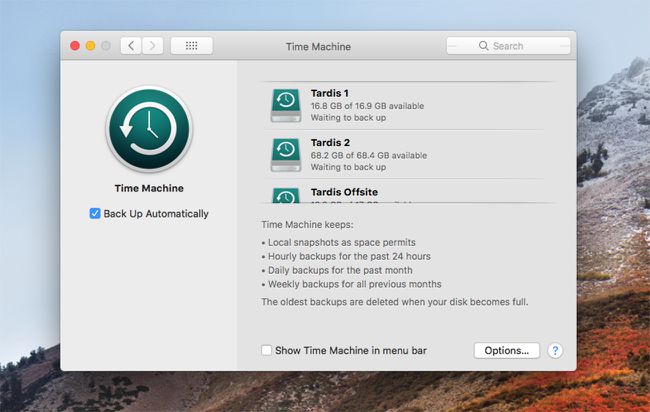
Πώς το Time Machine χρησιμοποιεί πολλαπλές μονάδες αντιγράφων ασφαλείας
Όταν είναι διαθέσιμες πολλές μονάδες αντιγράφων ασφαλείας, το Time Machine χρησιμοποιεί ένα βασικό σχήμα περιστροφής. Αρχικά, ελέγχει για τυχόν αντίγραφα ασφαλείας που είναι συνδεδεμένες και τοποθετημένες στο Mac σας. Στη συνέχεια, εξετάζει κάθε μονάδα δίσκου για να προσδιορίσει εάν υπάρχει εφεδρικό αντίγραφο του Time Machine και, εάν ναι, πότε πραγματοποιήθηκε για τελευταία φορά το αντίγραφο ασφαλείας.
Με αυτές τις πληροφορίες, το Time Machine επιλέγει τη μονάδα δίσκου που θα χρησιμοποιήσει για το επόμενο αντίγραφο ασφαλείας. Εάν υπάρχουν πολλές μονάδες δίσκου αλλά δεν υπάρχουν αντίγραφα ασφαλείας σε καμία από αυτές, το Time Machine επιλέγει την πρώτη μονάδα δίσκου που εκχωρήθηκε ως μονάδα αντιγράφου ασφαλείας Time Machine. Εάν μία ή περισσότερες από τις μονάδες δίσκου περιέχει αντίγραφο ασφαλείας Time Machine, το Time Machine επιλέγει πάντα τη μονάδα με το παλαιότερο αντίγραφο ασφαλείας.
Εφόσον το Time Machine εκτελεί αντίγραφα ασφαλείας κάθε ώρα, θα υπάρχει διαφορά μίας ώρας μεταξύ κάθε μονάδας δίσκου. Οι εξαιρέσεις σε αυτόν τον κανόνα μιας ώρας προκύπτουν όταν ορίζετε για πρώτη φορά νέες μονάδες αντιγράφων ασφαλείας του Time Machine ή προσθέτετε μια νέα μονάδα αντιγράφου ασφαλείας Time Machine στη μίξη. Σε κάθε περίπτωση, το πρώτο αντίγραφο ασφαλείας μπορεί να διαρκέσει πολύ, αναγκάζοντας το Time Machine να αναστείλει τα αντίγραφα ασφαλείας σε άλλες μονάδες δίσκου που είναι συνδεδεμένες. Αν και το Time Machine υποστηρίζει πολλές μονάδες δίσκου, μπορεί να λειτουργήσει μόνο με μία κάθε φορά.
Εργασία με δίσκους που έχουν προσαρτηθεί προσωρινά στο Time Machine
Εάν θέλετε να προσθέσετε μια άλλη μονάδα αντιγράφου ασφαλείας, ώστε να μπορείτε να αποθηκεύσετε ένα αντίγραφο ασφαλείας σε ασφαλή τοποθεσία, μπορεί να αναρωτιέστε πώς λειτουργεί το Time Machine με μονάδες που δεν υπάρχουν πάντα. Το Time Machine ακολουθεί τον ίδιο κανόνα: Ενημερώνει τη μονάδα δίσκου που έχει το παλαιότερο αντίγραφο ασφαλείας.
Εάν επισυνάψετε ένα εξωτερική μονάδα δίσκου στο Mac σας που χρησιμοποιείτε μόνο για αντίγραφα ασφαλείας εκτός τοποθεσίας, θα πρέπει να περιέχει το παλαιότερο αντίγραφο ασφαλείας. Για να ενημερώσετε τη μονάδα δίσκου εκτός τοποθεσίας, συνδέστε την στο Mac σας. Όταν εμφανιστεί στην επιφάνεια εργασίας Mac σας, επιλέξτε Δημιουργία αντιγράφων ασφαλείας τώρα από το εικονίδιο Time Machine στη γραμμή μενού. Το Time Machine ενημερώνει το παλαιότερο αντίγραφο ασφαλείας, το οποίο είναι πιθανό στη μονάδα δίσκου που χρησιμοποιείται για αντίγραφα ασφαλείας εκτός τοποθεσίας.
Μπορείτε να επιβεβαιώσετε αυτήν την ενέργεια στο παράθυρο προτιμήσεων Time Machine (ανοιχτό Επιλογές συστήματος και επιλέξτε Μηχανή του χρόνου). Το παράθυρο προτιμήσεων Time Machine εμφανίζει είτε το αντίγραφο ασφαλείας σε εξέλιξη είτε αναφέρει την ημερομηνία του τελευταίου αντιγράφου ασφαλείας, η οποία θα πρέπει να είναι πριν από λίγα λεπτά.
Οι μονάδες δίσκου που είναι συνδεδεμένες και αποσυνδεδεμένες από το Time Machine δεν χρειάζεται να περάσουν από κάτι ιδιαίτερο για να αναγνωριστούν ως εφεδρικές μονάδες Time Machine. Απλώς βεβαιωθείτε ότι έχουν τοποθετηθεί στην επιφάνεια εργασίας του Mac σας πριν ξεκινήσετε ένα αντίγραφο ασφαλείας του Time Machine. Για να εξαγάγετε μια εξωτερική μονάδα δίσκου, κάντε δεξί κλικ στο εικονίδιο της μονάδας στην επιφάνεια εργασίας και επιλέξτε Εξαγωγή [όνομα μονάδας δίσκου] από το αναδυόμενο μενού.
Επαναφορά αντιγράφων ασφαλείας Time Machine
Η επαναφορά ενός αντιγράφου ασφαλείας του Time Machine όταν υπάρχουν πολλά αντίγραφα ασφαλείας για να διαλέξετε ακολουθεί έναν απλό κανόνα. Το Time Machine εμφανίζει πάντα τα αρχεία αντιγράφων ασφαλείας από τη μονάδα δίσκου με το πιο πρόσφατο αντίγραφο ασφαλείας.
Μπορεί να υπάρχουν φορές που θέλετε να ανακτήσετε ένα αρχείο από μια μονάδα δίσκου που δεν περιέχει το πιο πρόσφατο αντίγραφο ασφαλείας. Μπορείτε να το κάνετε αυτό χρησιμοποιώντας μία από τις δύο μεθόδους. Το πιο εύκολο είναι να επιλέξετε τη μονάδα δίσκου που θέλετε να εμφανίζεται στο πρόγραμμα περιήγησης Time Machine. Για να το κάνω αυτό, Επιλογή+Κάντε κλικ το εικονίδιο Time Machine στη γραμμή μενού και, στη συνέχεια, επιλέξτε Περιηγηθείτε σε άλλους δίσκους αντιγράφων ασφαλείας από το αναπτυσσόμενο μενού. Επιλέξτε το δίσκο που θέλετε να περιηγηθείτε. Στη συνέχεια, μπορείτε να αποκτήσετε πρόσβαση στα δεδομένα αντιγράφων ασφαλείας αυτού του δίσκου στο πρόγραμμα περιήγησης Time Machine.
Η δεύτερη μέθοδος απαιτεί την αποπροσάρτηση όλων των αντιγράφων ασφαλείας του Time Machine εκτός από αυτόν που θέλετε να περιηγηθείτε. Αυτή η μέθοδος αναφέρεται ως μια προσωρινή λύση για ένα σφάλμα στο Mountain Lion που, τουλάχιστον στις αρχικές εκδόσεις, εμπόδιζε τη λειτουργία της μεθόδου Αναζήτηση άλλων αντιγράφων ασφαλείας. Για να αποσυνδέσετε έναν δίσκο, κάντε δεξί κλικ στο εικονίδιο του δίσκου στην επιφάνεια εργασίας και επιλέξτε Εκβάλλω από το αναδυόμενο μενού.
Μηχανή του χρόνου με πολλαπλούς δίσκους—Προσθήκη περισσότερων εφεδρικών μονάδων δίσκου
Η διαδικασία που περιγράφεται παρακάτω λειτουργεί εάν δεν έχετε ρυθμίσει το Time Machine στο παρελθόν ή εάν έχετε το Time Machine σε λειτουργία με μια μόνο μονάδα συνδεδεμένη. Δεν χρειάζεται να αφαιρέσετε τυχόν υπάρχουσες μονάδες του Time Machine. Εάν αντιμετωπίσετε σφάλματα, ρίξτε μια ματιά σε αυτά Συμβουλές αντιμετώπισης προβλημάτων του Time Machine,

Πώς να προσθέσετε μονάδες δίσκου στο Time Machine
Εάν αυτή είναι η πρώτη φορά που χρησιμοποιείτε το Time Machine, ίσως θελήσετε να το ελέγξετε Πώς να δημιουργήσετε αντίγραφα ασφαλείας του Mac σας σε έναν εξωτερικό σκληρό δίσκο με το Time Machine.
Βεβαιωθείτε ότι οι μονάδες δίσκου που θέλετε να χρησιμοποιήσετε με το Time Machine είναι τοποθετημένες στην επιφάνεια εργασίας του Mac σας και έχουν διαμορφωθεί ως μονάδες macOS Extended (Journaled). Μπορείτε να χρησιμοποιήσετε το Disk Utility, όπως περιγράφεται σε αυτό Διαμορφώστε τον σκληρό σας δίσκο χρησιμοποιώντας το Disk Utility οδηγό για να βεβαιωθείτε ότι ο δίσκος σας είναι έτοιμος για χρήση.
-
Όταν οι μονάδες αντιγράφων ασφαλείας είναι έτοιμες, εκκινήστε Επιλογές συστήματος κάνοντας κλικ στο εικονίδιο του στο Dock ή επιλέξτε το από το μήλο μενού.

-
Επιλέγω Μηχανή του χρόνου.
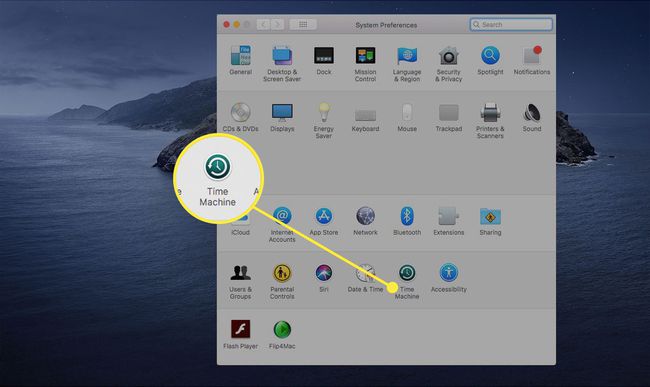
-
Επιλέγω Επιλογές.
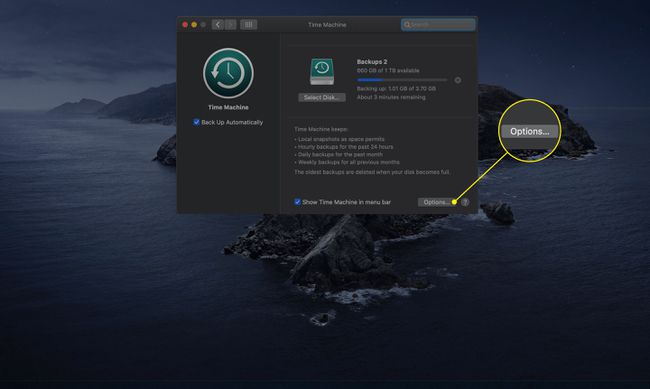
-
Επίλεξε το Συν (+) για να προσθέσετε τη μονάδα δίσκου στη λίστα εξαιρέσεων.

-
Επιστρέψτε στο κύριο μενού και κάντε κλικ Επιλέξτε Δίσκος.
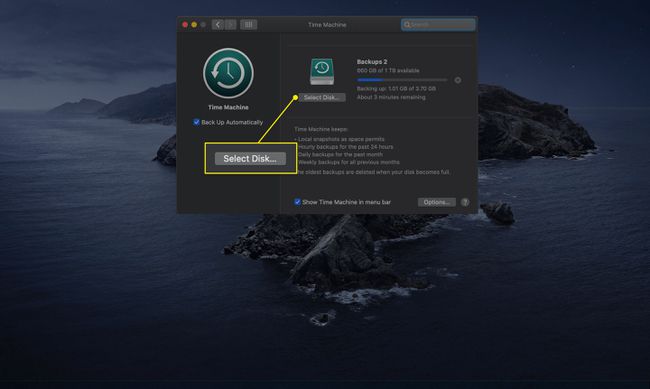
-
Από τη λίστα των διαθέσιμων μονάδων δίσκου, επιλέξτε τη δεύτερη μονάδα δίσκου που θέλετε να χρησιμοποιήσετε για δημιουργία αντιγράφων ασφαλείας και, στη συνέχεια, επιλέξτε Χρησιμοποιήστε το δίσκο.
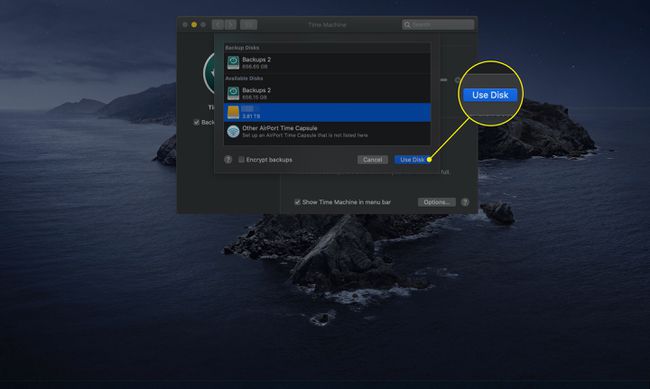
-
Θα ερωτηθείτε εάν θέλετε να αντικαταστήσετε τον τρέχοντα αντίγραφο ασφαλείας με αυτόν που μόλις επιλέξατε. Επιλέγω Χρησιμοποιήστε και τα δύο. Αυτό σας επαναφέρει στο ανώτατο επίπεδο του παραθύρου προτιμήσεων Time Machine.
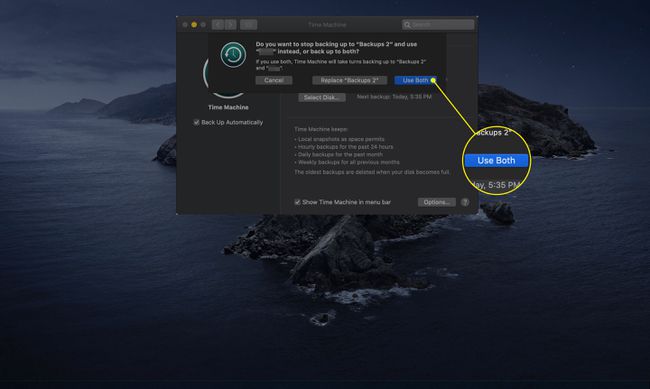
-
Για να προσθέσετε τρεις ή περισσότερους δίσκους, επιλέξτε Προσθήκη ή αφαίρεση αντιγράφου ασφαλείας. Ίσως χρειαστεί να πραγματοποιήσετε κύλιση στη λίστα με τις μονάδες αντιγράφων ασφαλείας που έχουν εκχωρηθεί στο Time Machine για να δείτε την επιλογή.
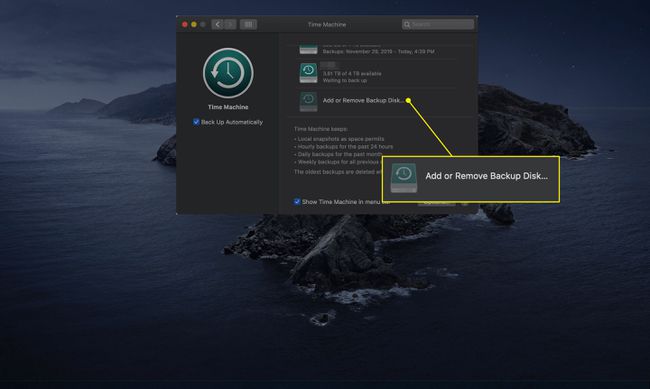
Επιλέξτε τη μονάδα δίσκου που θέλετε να προσθέσετε και, στη συνέχεια, επιλέξτε Χρησιμοποιήστε το δίσκο.
Επαναλάβετε τα δύο τελευταία βήματα για κάθε επιπλέον μονάδα δίσκου που θέλετε να προσθέσετε στο Time Machine.
-
Αφού ολοκληρώσετε την εκχώρηση μονάδων δίσκου στο Time Machine, ξεκινήστε το αρχικό αντίγραφο ασφαλείας. Ενώ βρίσκεστε στο παράθυρο προτιμήσεων Time Machine, βεβαιωθείτε ότι υπάρχει ένα σημάδι επιλογής δίπλα Εμφάνιση Time Machine στη γραμμή μενού. Στη συνέχεια, μπορείτε να κλείσετε το παράθυρο προτιμήσεων.

-
Επίλεξε το Μηχανή του χρόνου εικονίδιο στη γραμμή μενού και επιλέξτε Δημιουργία αντιγράφων ασφαλείας τώρα από το αναπτυσσόμενο μενού.